各製品の資料を入手。
詳細はこちら →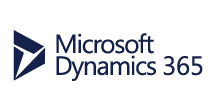
CData


こんにちは!ドライバー周りのヘルプドキュメントを担当している古川です。
CData JDBC Driver for Dynamics365 はDynamics 365 データをMule アプリケーションと連携することで、読み、書き、更新、削除といった機能をおなじみのSQL クエリを使って実現します。JDBC ドライバーを使えば、Dynamics 365 データをバックアップ、変換、レポート作成、分析するMule アプリケーションをユーザーは簡単に作成できます。
本記事では、Mule プロジェクト内でCData JDBC Driver for Dynamics365 を使用して、Dynamics 365 データのWeb インターフェースを作成する方法を紹介します。作成したアプリケーションを使えば、HTTP 経由でDynamics 365 データをリクエストして、JSON 形式で結果を取得できます。まったく同様の手順で、すべてのCData JDBC ドライバで240 を超えるデータソースのWeb インターフェースを作成できます。手順は以下のとおりです。
Dynamics365 Online、オンプレミス、およびOnPremise IFD (Internet-facing deployment) に接続することができます。すべてのエディションで、OrganizationalUrl がログインで利用するURL に設定される必要があります。 オンプレミス版の場合には、追加でUser およびPassword 接続プロパティを入力する必要があります。
Online 版およびOnPremise IFD 版は、OAuth 値を指定する必要があります。詳細はヘルプドキュメントの「はじめに」を参照してください。
JDBC 用のURL の作成にサポートが必要な場合は、Dynamics 365 JDBC Driver に組み込まれた接続文字列デザイナを使用できます。JAR ファイルをダブルクリックするか、コマンドラインからJAR ファイルを実行してください。
java -jar cdata.jdbc.dynamics365.jar
接続プロパティを入力して、接続文字列をクリップボードにコピーします。
SELECT Name, NumberOfEmployees FROM Accounts。
%dw 2.0
output application/json
---
payload
これで、カスタムアプリケーションおよび他のさまざまなBI、帳票、ETL ツールからDynamics 365 データを(JSON データとして)扱うための簡易なWeb インターフェースを作成できました。Mule アプリケーションからお好みのデータソースにアクセスできる、JDBC Driver for Dynamics365 の30日の無償評価版のダウンロードはこちらから。




